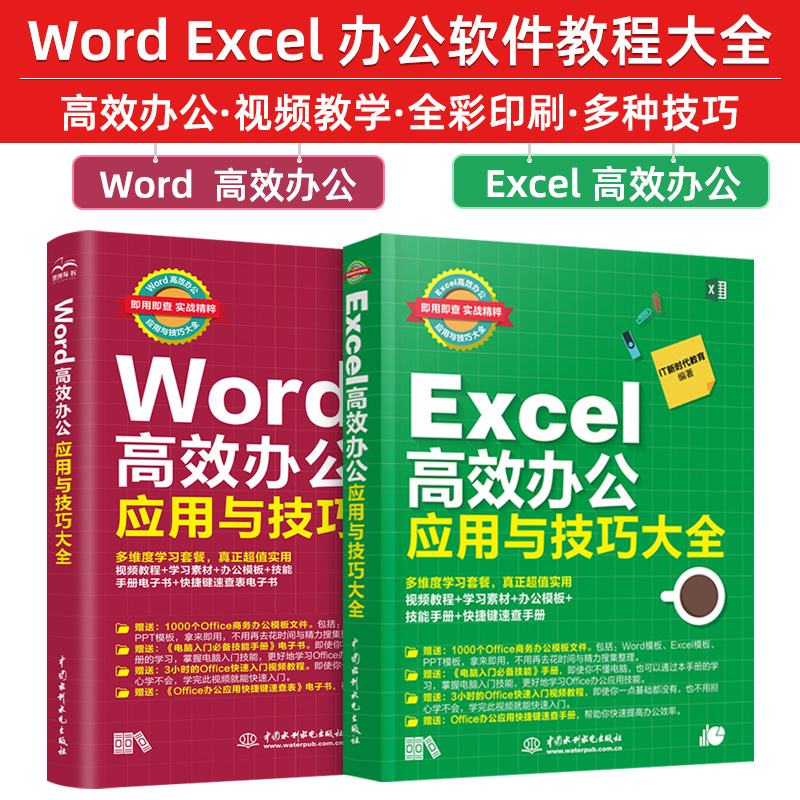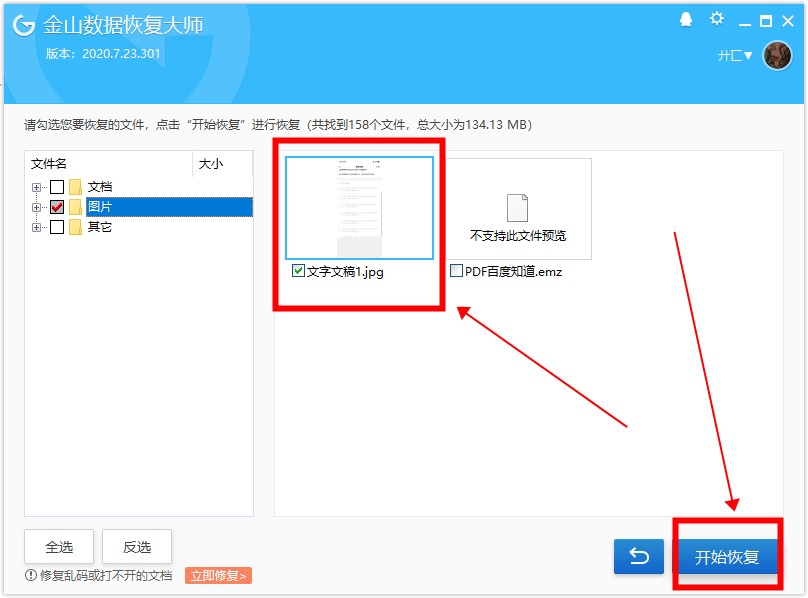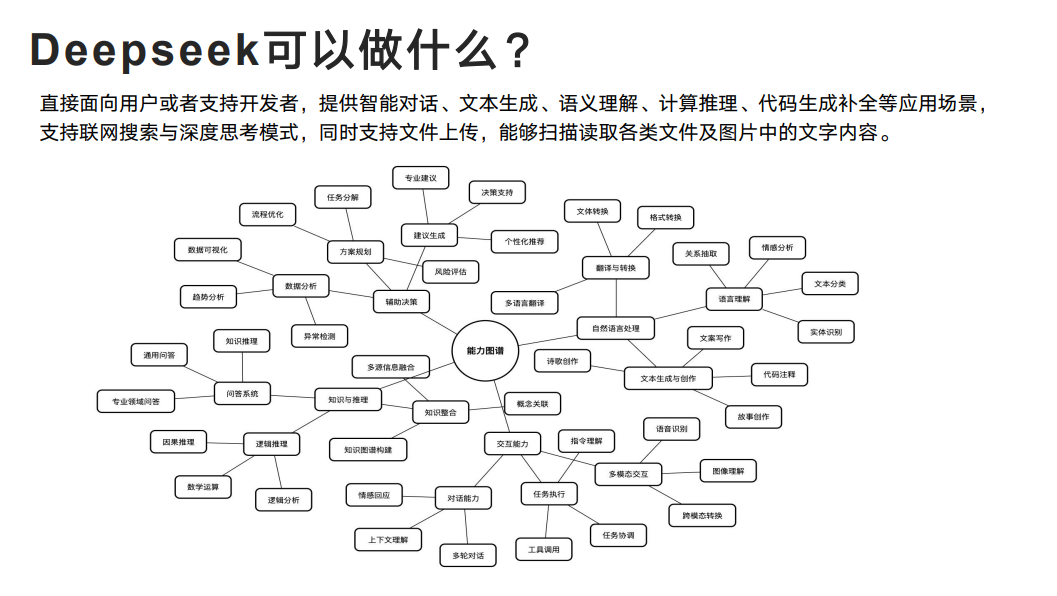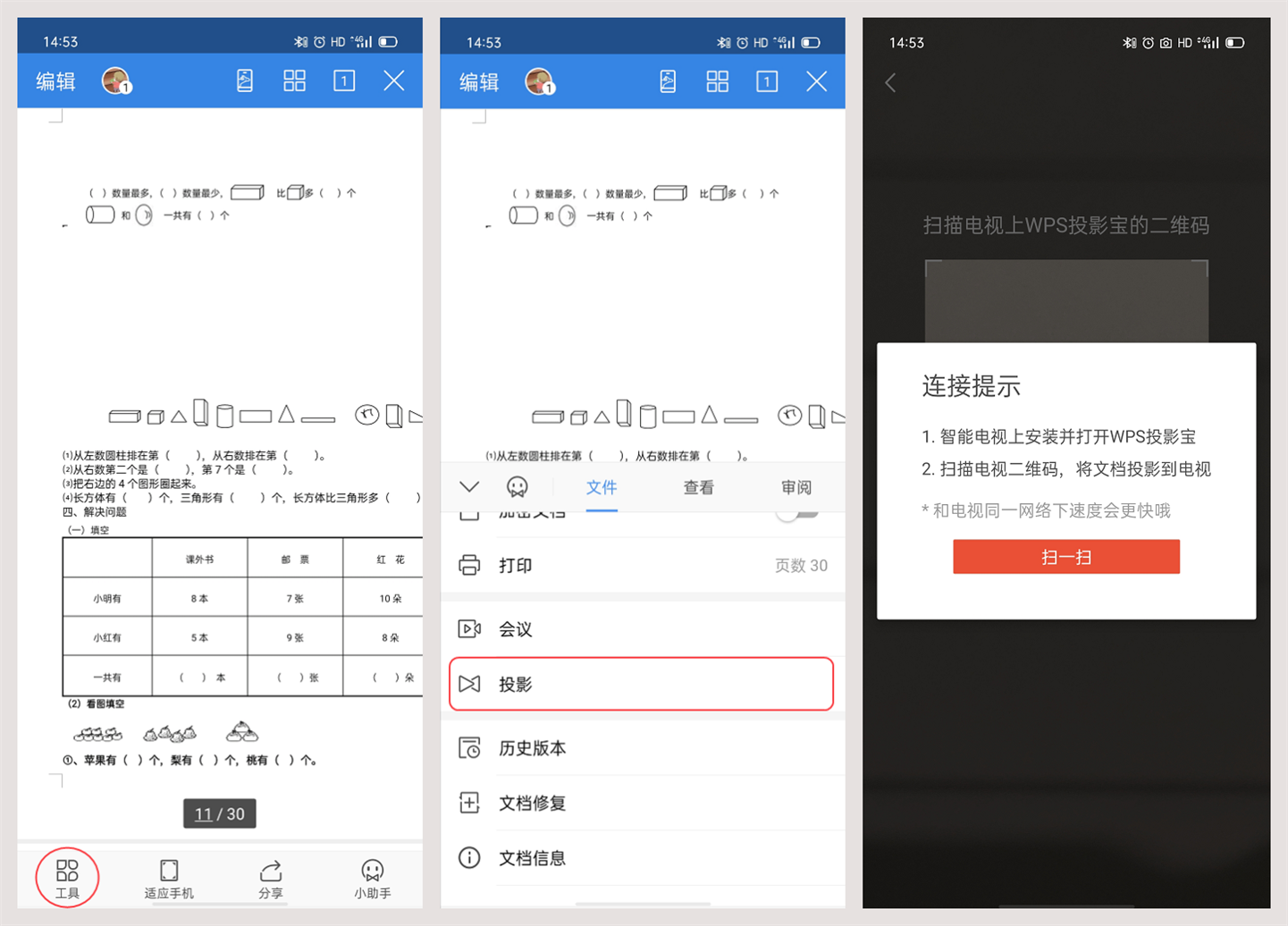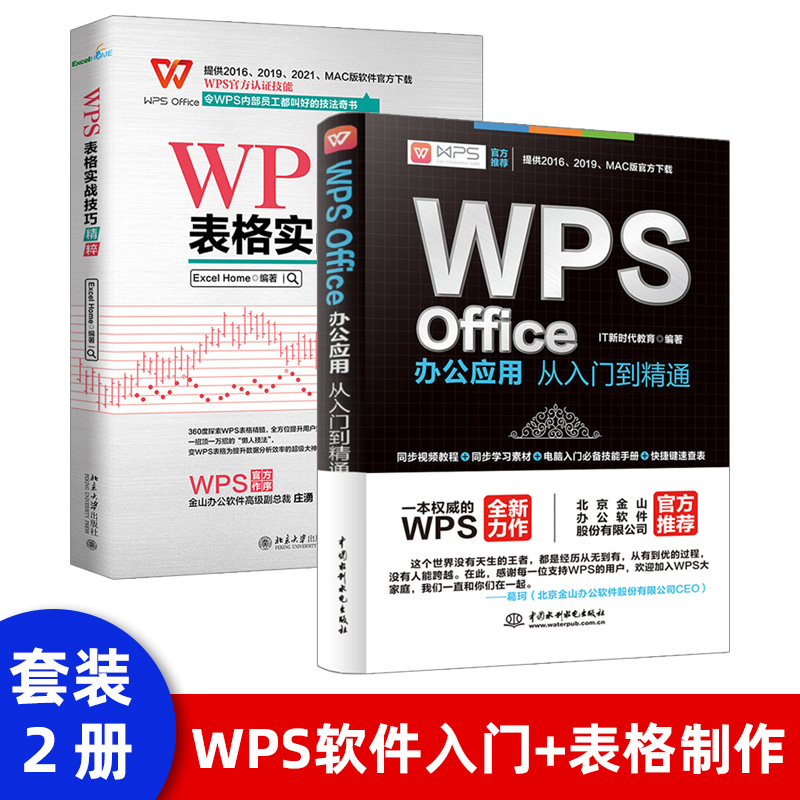在WPS中画图,主要通过“插入”选项卡下的“形状”功能实现。您可以选择直线、矩形、圆形等基础图形,或使用“任意多边形”工具绘制自定义形状。对于流程图或组织结构图等复杂图表,WPS也提供了专门的工具和模板,让绘图过程更高效。这些强大的绘图功能在 WPS Office 的文字、表格和演示组件中均可使用,帮助您轻松完成各种可视化表达。
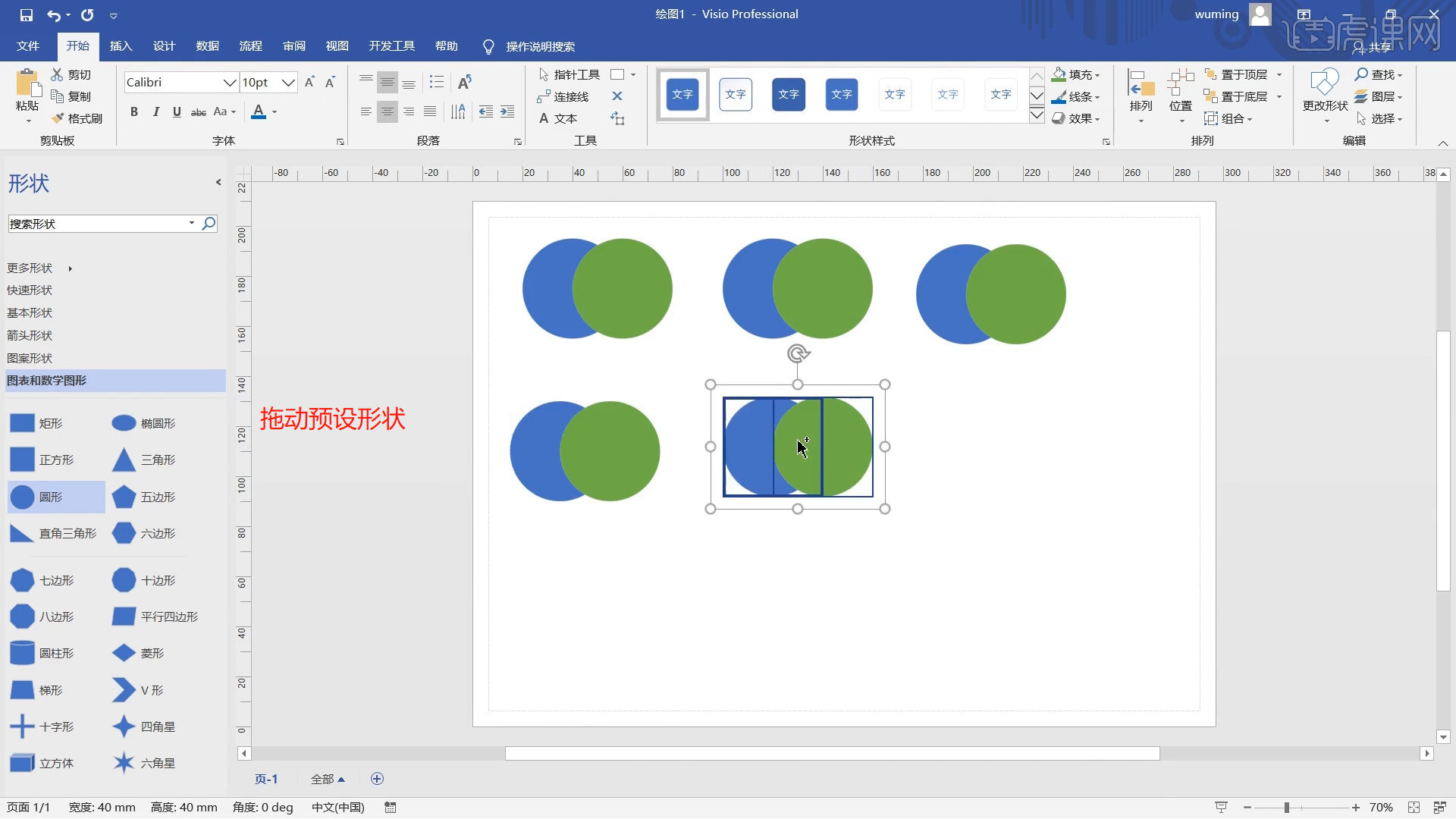
目录
- WPS画图功能入口在哪里?
- 如何绘制基础图形?
- 怎样美化和编辑图形?
- 如何组合与对齐多个图形?
- 制作专业的流程图
- 轻松绘制组织结构图
- WPS中的手绘涂鸦功能
- WPS画图常见问题解答
- 适用于Mac用户的WPS Office
WPS画图功能入口在哪里?
无论您使用的是WPS文字(Writer)、WPS表格(Spreadsheets)还是WPS演示(Presentation),找到绘图功能的路径都非常相似,这体现了WPS套件的高度集成性。通常,绘图工具集位于主菜单的“插入”选项卡中。
进入任一WPS组件后,请将目光投向顶部功能区,点击 “插入” 选项。接着,您会看到一个名为 “形状” 的按钮。点击该按钮,一个包含各式各样图形的下拉菜单便会展开。这里分门别类地列出了线条、基本形状、箭头、流程图元素、标注等,为您提供了丰富的创作素材。这就是您在WPS中开启创意绘图之旅的起点。
如何绘制基础图形?
掌握基础图形的绘制是进行更复杂创作的前提。WPS提供了多种工具,以满足从简单标记到自定义轮廓的各种需求。
插入预设形状
最直接的绘图方式是使用预设形状。在“插入” > “形状”菜单中,选择您需要的图形,例如矩形、圆形或箭头。选定后,您的鼠标光标会变成一个十字形。在文档的空白区域,按住鼠标左键并拖动,即可绘制出该形状。在拖动过程中,您可以实时预览形状的大小和比例。
实用技巧:在绘制直线、矩形或圆形时,按住 Shift 键可以确保绘制出完美的水平/垂直/45度直线、正方形或正圆形,这对于要求精准的图表制作非常有帮助。
使用“任意多边形”和“曲线”工具
当预设形状无法满足您的需求时,“任意多边形”和“曲线”工具便派上了用场。这两个工具同样位于“形状”菜单的“线条”类别下。
选择 “任意多边形” 工具后,每次单击鼠标左键都会在画布上创建一个顶点,并在顶点之间生成直线。通过连续点击,您可以勾勒出任何不规则的多边形轮廓。双击鼠标或单击起点即可完成闭合图形的绘制。
选择 “曲线” 工具,您可以绘制平滑的弧线。按住鼠标左键拖动以绘制一段曲线,松开后可以继续在端点处点击并拖动,以连接新的曲线段,从而创造出流畅的波浪线或不规则曲线。
怎样美化和编辑图形?
绘制完图形的轮廓只是第一步,真正的视觉魔法在于后续的美化与编辑。当您选中任意一个绘制的图形时,功能区会自动切换到 “绘图工具” 或 “形状格式” 选项卡,所有相关的编辑功能都集中在这里。
调整填充颜色与轮廓
图形的内部颜色和边框样式是其视觉表现的核心。您可以使用 “形状填充” 功能为图形内部着色,选项包括纯色、图片、渐变色或纹理。若想让图形透明,只需选择“无填充颜色”。
通过 “形状轮廓”,您可以改变边框的颜色、粗细(磅值)以及线型(如实线、虚线、点线等)。这对于区分不同类型的元素或强调特定部分至关重要。
添加阴影、发光等视觉效果
为了让图形更具立体感和现代感,可以运用 “形状效果” 功能。这里提供了多种预设的视觉样式,包括:
- 阴影:为图形添加外部或内部阴影,增强深度感。
- 映像:创建图形的镜面反射效果。
- 发光:在图形边缘添加柔和的光晕,使其更加醒目。
- 棱台:赋予图形3D浮雕或凹陷的外观。
- 三维旋转:从不同角度旋转图形,创造空间感。
这些效果可以叠加使用,组合出无穷的视觉变化,让您的文档告别平庸。
| 格式化工具 | 主要功能 | 应用场景 |
|---|---|---|
| 形状填充 | 设置图形内部的颜色、渐变、图片或纹理。 | 区分不同模块,或用特定颜色表达含义(如红色表示警告)。 |
| 形状轮廓 | 修改边框的颜色、粗细和线型。 | 强调图形边界,或用虚线表示建议性连接。 |
| 形状效果 | 添加阴影、发光、三维旋转等特效。 | 提升图表的视觉吸引力和专业度,使其更具现代感。 |
在形状中添加和格式化文本
大多数形状都可以作为文本容器。直接选中一个形状,然后开始输入文字即可。您也可以右键单击形状,选择 “添加文字”。输入后,您可以像处理普通文本一样,使用“开始”选项卡中的工具调整字体、大小、颜色、对齐方式等。这使得在流程图的方框内或组织结构图的职位上添加说明变得异常简单。
如何组合与对齐多个图形?
在制作复杂的图表时,往往需要处理多个图形。为了确保图表整洁、专业,对齐和组合是必不可少的步骤。
要选择多个图形,可以按住 Shift 键或 Ctrl 键,然后逐个单击您想操作的图形。或者,您也可以按住鼠标左键,在画布上拖出一个覆盖所有目标图形的虚线框。
选中多个图形后,在“绘图工具”选项卡下找到 “对齐” 工具。您可以在这里实现:
- 左/右/居中对齐:让所有图形的边缘或中心在垂直方向上对齐。
- 顶/底/水平居中对齐:让所有图形的边缘或中心在水平方向上对齐。
- 横向/纵向分布:让多个图形之间的间距保持相等。
当您将多个图形调整到理想位置后,可以使用 “组合” 功能将它们合并成一个单一的对象。这样,在后续的移动、缩放或旋转操作中,它们会保持相对位置不变,极大地简化了管理复杂图表的过程。需要单独编辑时,只需再次使用 “取消组合” 即可。
制作专业的流程图
流程图是WPS绘图功能最常见的应用之一。WPS内置了专门用于绘制流程图的形状,让整个过程事半功倍。
首先,在“插入” > “形状”菜单中,找到名为 “流程图” 的类别。这里包含了表示开始/结束(圆角矩形)、处理过程(矩形)、判断(菱形)、数据(平行四边形)等标准化符号。
绘制时,先从一个“开始”符号着手。然后,依次添加后续步骤的形状。接下来,使用“形状”菜单中的 “连接符”(如带箭头的肘形线或直线)来连接各个框图。连接符的优点在于,当您移动已连接的形状时,连接符会自动调整,始终保持连接状态。
在每个形状中添加说明文字,并利用前面提到的对齐和分布工具,确保整个流程图布局均衡、逻辑清晰。一个标准、美观的流程图很快就能完成。
轻松绘制组织结构图
对于需要展示层级关系的组织结构图,WPS提供了比手动绘制更高效的解决方案:SmartArt图形。
前往“插入”选项卡,点击 “SmartArt”。在弹出的对话框中,选择“层次结构”类别,您会看到多种组织结构图的预设模板。选择一个最符合您需求的样式并点击“确定”。
WPS会在文档中插入一个默认的结构图,并附带一个文本输入窗格。您只需在该窗格中,通过增删行和调整缩进(使用Tab键或Shift+Tab键)来定义组织的层级关系。图形区域会根据您的文本输入自动更新布局、调整大小和连接,完全无需手动拖拽和对齐。您还可以随时在“SmartArt设计”选项卡中更改颜色方案和整体样式。
WPS中的手绘涂鸦功能
有时,您可能需要更自由的表达方式,比如在演示文稿上进行即兴标注或绘制草图。WPS的 “墨迹” 或 “手绘” 功能可以满足这一需求。此功能在WPS演示(Presentation)中尤为常用。
在“审阅”或“绘图”选项卡(具体位置可能因版本而异)中,找到“墨迹”或“开始书写”之类的选项。激活后,您可以选择不同颜色和粗细的画笔,直接在幻灯片或文档上自由涂鸦。这对于教学演示、会议讨论时的重点圈画非常实用。这些手绘笔迹也会被保存为对象,可以被选中、移动或删除。
WPS画图常见问题解答
问:如何在WPS表格中自由画图?
答:方法与在WPS文字中完全相同。转到“插入” > “形状”,选择您想绘制的图形,然后在表格的任意位置拖动鼠标即可。图形会浮于单元格之上,不会影响表格数据。
问:如何确保我画的线是绝对笔直的?
答:在拖动鼠标绘制直线时,请按住 Shift 键。这会将线条的角度限制在0度、45度和90度,确保其水平、垂直或呈标准斜角。
问:我可以将绘制的图形保存为图片文件吗?
答:可以。首先,完成您的绘图,如果包含多个部分,建议将它们“组合”成一个整体。然后,右键单击该图形(或组合后的图形),在弹出的菜单中选择 “另存为图片”。您可以将其保存为PNG、JPG等常见格式。
适用于Mac用户的WPS Office
对于广大的Mac用户而言,所有上述强大的绘图功能都完美集成在专门为macOS优化的 WPS Office 套件中。它不仅提供了与Microsoft Office格式高度兼容的文字、表格、演示和PDF处理能力,其界面设计也充分考虑了Mac用户的使用习惯,运行流畅,启动迅速。
无论您是需要为学术报告制作精美的流程图,还是为商业计划书设计清晰的组织结构,Mac版的WPS都能提供稳定而出色的支持。其直观的绘图工具和丰富的格式化选项,让您无需借助专业的绘图软件,即可在日常办公文档中实现专业级的视觉效果。即刻从官网下载体验,释放您在Mac设备上的创造力。